

از طرفی تبدیل طراحی وبسایت جوملا به وردپرس یکی از دغدغه های مدیران سایت برای تبدیل سایت های جوملا به وردپرس است. حال باید بدانیم از سیستم های مدیریت محتوا کدام یک بر دیگری برتری دارد و از نظر مدیریت سایت راحت تر و به صرفه تر انجام میشود.از این رو همراه ما باشید تا هر آنچه نیاز است در مورد انتقال از سایت جوملا به وردپرس بدانید را در اختیارتان قرار دهیم.
برای انتقال سایت جوملا به وردپرس کافی است مراحل زیر به ترتیب پشت سربگذارید! خوشبختانه انعطاف پذیری و سادگی وردپرس موجب شده تا فرآیند انتقال به سرعت انجام شود.
در وهله ی اول بایستی به منظور عدم آسیب به سایت جوملا و آزمایش و تست وردپرس ، این سیستم مدیریت محتوا را در یک زیردامنه موقت بر روی هاست وب سایت خود نصب نمایید. پس از ورود به پنل مدیریت هاست و رفتن به بخش ایجاد زیردامنه ها ، یک زیردامنه جدید با نام دلخواه ایجاد نمایید. حال پس از ایجاد یک پوشه با همان نام زیردامنه در هاست کافی است وردپرس دانلود شده را در این پوشه بارگذاری کنید!
در مرحله ی دوم برای انتقال داده ها و اطلاعات از جوملا به وردپرس نیاز به نصب و فعالسازی افزونه FG Joomla to WordPress دارید. پس از ورود به پنل مدیریت وردپرس و رفتن به بخش افزونه ها، با جستجو این افزونه بر روی دکمه نصب کلیک نموده و پس از انتخاب گزینه فعالسازی میتوانید به راحتی از تصاویر، دسته بندی ها گرفته تا کاربران و محتوا و غیره را به وردپرس انتقال دهید.

برای انتقال از سایت جوملا به وردپرس بایستی این افزونه را پیکربندی کنید.لازم به ذکر است پیش از پیکربندی حتما از وب سایت جوملای خود بکاپ بگیرید. پس از آن، به بخش تنظیمات افزونه وارد شوید و با وارد نمودن اطلاعاتی نظیر نام کاربری، رمز عبور و نام دیتابیس جوملا وب سایت خود قادر خواهید بود تنظیمات دلخواهی برای انتقال نظیر انتخاب نوع محتوا بر روی این افزونه اعمال کنید.
در مرحله ی نهایی، فرآیند انتقال اطلاعات از جوملا به وردپرس پس از پیکربندی افزونه اجرا میشود. اجرای این فرآیند تنها با کلیک بر روی گزینه “شروع / از سرگیری انتقال” بسته به حجم اطلاعات و داده ها در عرض چند دقیقه تا چند ساعت فرآیند انتقال داده های جوملا به وردپرس انجام خواهد شد. توجه داشته باشید در زمان اجرای فرآیند انتقال از هر گونه فعالیت در سایت جوملا یا وردپرس خودداری نمایید.
این یکی از سوالات بسیار مهمی است ؛انتقال سایت جوملا به وردپرس. تمام دوستانی که پا در این عرصه گذاشته اند از خود یا افراد قدیمی این حرفه می پرسند .
به نظر بنده ، که قطره ایی کوچک از بیکران وبمستران هستم. باید بگویم که همیشه به دنبال این باشید که دریابید بازار در دست چه کسانی است و چه کسانی با چه ابزاری کسب و کاری برای خود راه اندازی کرده اند. برای خود چندین منبع درآمد قوی، به وجود آورده اند. باید افزود:CMS هایی چون جوملا و البته وردپرس که ویژگی ها و کاربردهای مشابهی دارند از محبوبیت خاصی برخوردارند اما این را باید خاطرنشان که وردپرس به دلیل راحتی و داشتن افزونه های رایگان جایگاه ویژه ایی را به خود اختصاص داده و به علت سادگی و دردسترس بودن؛ بسیاری از وبمستران از آن استفاده می کنند .
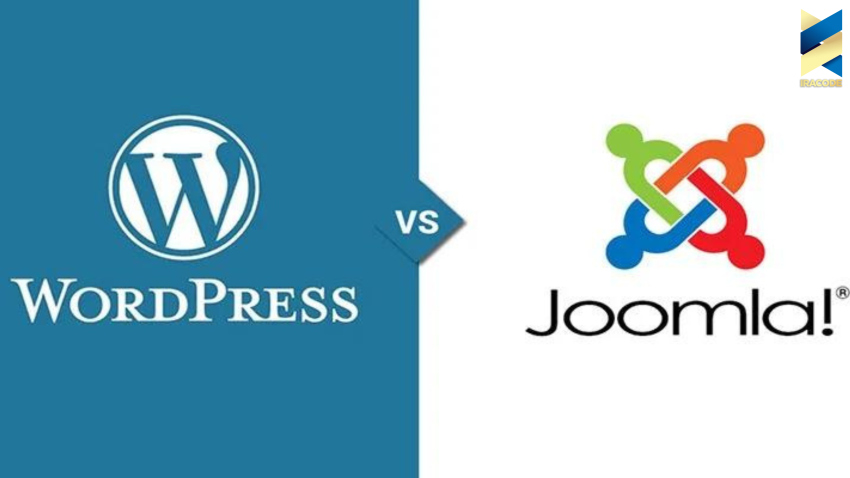
بسیاری از عزیزانی که سایت جوملا راه اندازی کرده اند. بعد از بررسی هایی که انجام داده اند شاهد محبوبیت وردپرس شده و می خواهند سایت کسب و کار خود را که با جوملا راه اندازی کرده اند به سیستم تولید محتوای وردپرس سوییچ کرده و همیشه سوالاتی از این قبیل :
(چگونه می توانم جوملا را به وردپرس تبدیل کنم ؟) دارند ؛ و اما نمی دانند چگونه این انتقال صورت می گیرد .
زمانی که صحبت از انتقال به میان می آید که مجموعه ای از فایل ها و فولدرهای متفاوت و بسیار مهمی وجود داشته، که برای بسیاری از دوستان ارزشمند می باشد .

صفحه ایی برای شما ظاهر خواهد شد که باید اطلاعات اصلی سایت جوملای خود را در آن وارد کنید . و اما باید بدانید که اطلاعات دیتابیس جوملای خود را می توانید از قسمت تنظیمات > سرور بگیرید و در این صفحه قرار دهید ، به عبارتی این اطلاعات رادر فایلی با نام Configuration.php سایت شما موجود است که می توانید به راحتی به آن دسترسی داشته باشید.
برای انتقال از سایت جوملا به وردپرس دو روش متفاوت وجود دارد که بهره مندی از هر یک مزایا و معایبی را به همراه دارد. در ادامه به بررسی مختصری از این دو روش میپردازیم:
همانطور که از نام آن پیداست، انتقال داده ها، قالب و محتوا ها بایستی به صورت دستی از جوملا به وردپرس انتقال یابد که این کار به ویژه برای وب سایت های بزرگ کار سخت و زمان بری است و نیاز به دانش فنی دارد. با این حال رایگان بودن و کنترل کامل بر فرآیند انتقال است که موجب شده تا عده ای این روش را برای تبدیل سایت جوملا به وردپرس انتخاب کنند. از مراحل انتقال دستی جوملا به وردپرس میتوان به موارد زیر اشاره کرد:
• تهیه نسخه پشتیبانی کامل از وب سایت جوملا
• نصب وردپرس و انجام تنظیمات اولیه بر روی آن
• استخراج و تهیه نسخه پشتیبان و انتقال محتوا و داده از جوملا
• انتقال محتوا و داده ها از جوملا به وردپرس
• تنظیم و سفارشی سازی قالب در ورد پرس
• تست نهایی وب سایت وردپرس
حضور ابزارها و افزونه های مختلف برای انتقال از سایت جوملا به وردپرس موجب شده تا در مقایسه با روش دستی، فرآیند انتقال را آسان تر و سریع تر سازد و نقش موثری در خودکارسازی فرآیند داشته باشد. از طرفی احتمال انتقال همه نوع محتوا به صورت کامل در این روش وجود نداشته و پولی بودن و احتمال عدم انعطاف پذیری را میتوان از معایب بهره مندی از این روش بیان کرد.
پرکاربرد ترین افزونه ها و ابزارهای انتقال عبارتند از :
• CMS2CMS
برای داشتن تجربه انتقال راحت و بدون دردسر میتوانید با بهره مندی از CMS2CMSتنها با ارائه اطلاعات و داده های وب سایت خود تمامی مراحل انتقال را به آن بسپارید! به کارگیری از فناوری های پیشرفته بستری امن و سریع را برای انتقال جوملا به وردپرس فراهم کرده و در صورت بروز هر گونه مشکلی قادر به ارائه پشتیبانی حرفه ای است.
• UpdraftPlus
اگر میخواهید از یک افزونه همه کاره با قابلیت پشتیبان گیری و انتقال جوملا به وردپرس استفاده کنید، افزونه UpdraftPlus بهترین انتخاب است. این افزونه سازگاری بالایی با اکثر افزونه های وب و میزبان ها دارد و به کاربر این امکان را میدهد تا انتخاب کند که قصد دارد چه اطلاعاتی را انتقال دهد.
• FG Joomla to WordPress
در خصوص افزونهFG Joomla to WordPress میتوان چنین گفت که این افزونه رایگان و منبع باز بهترین گزینه برای استفاده تجاری و یا شخصی است و به واسطه ی رابط کاربری ساده و آسانی که دارد چه برای مبتدیان و چه حرفه ای ها مناسب میباشد. از طرفی دیگر میتوانید انتقال جامع و کامل داده ها، محتوا، قالب ها، منوها و کاربران از جوملا به وردپرس تجربه کنید.
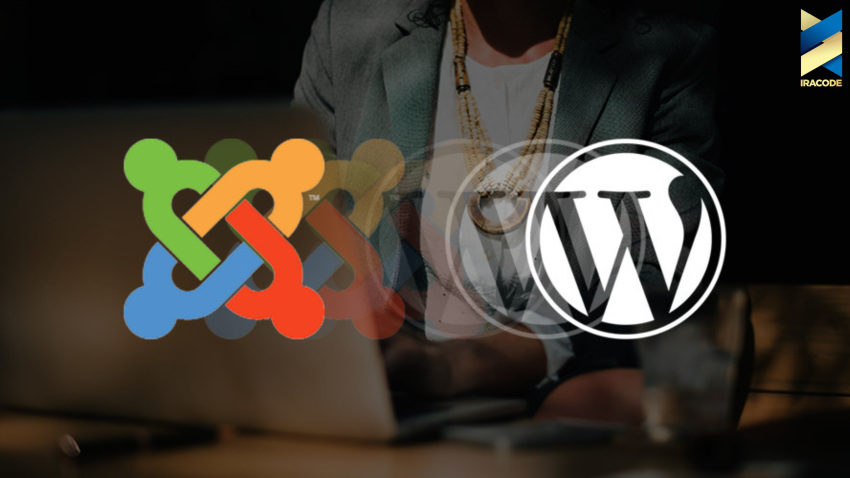
نکته :شما نیازی به ایجاد تغییرات در بخش های دیگر ندارید .
حال شاید برای شما سوالی مطرح شده باشد که بعد از سپری کردن این مراحل باید چه کنیم؟
اکنون در مرحله پایانی روی گزینه remove the profixes from the categories کلیک کرده تا پسوند ها را از دسته بندی های خود حذف کنید.
در ادامه باید افزود : برای ایمپورت تصاویر و رسانه باید گزینه های زیر را فعال کنید:
در جهت انتقال همه محتویات رسانه، باید گزینه “download issues Force media . Keep unchecked excpt if you had previously some media “ را هم حتما انتخاب کنید.
نکته:
Meta keywords : با انتخاب گزینه می توانید متای کلمه کلیدی جوملای قدیمی خود را به عنوان نوعی برچسب در وردپرس انتقال دهید.
Creat pages: این گزینه به شما کمک خواهدکرد تا مطالب به جای ارسال به عنوان پست در صفحه سایت منتشر شوند .
و در مرحله بعدی می توانید روی گزینه modify internal links کلیک کرده تا لینک هایتان مرتب شوند .
لازم به ذکر است که اگر می خواهید با مشکلاتی از این قبیل روبه رو نشوید ؛ پس از انتقال اطلاعات وبسایت، با صفحه سفید و بدون حرکت روبه رو نشوید باید ابتدا این مورد را در نظر داشته باشید که سیستم تولید محتوای جوملا و وردپرس حتما و لزوما باید در یک سرور قرار گیرند و سپس بعد از مطلع بودن از این موضوع انتقال صورت گیرد.
اگر در حال حاضر فرصت مطالعه این مقاله را ندارید، می توانید فایل PDF آن را دریافت کنید
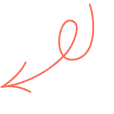
related blogs
همیشه در کنار شما هستیم
برای توسعه کسب و کارتان ، تا انتها در کنار شما هستیم . بدون نگرانی به فکر پیشرفت باشید.


همیشه در کنار شما هستیم
برای توسعه کسب و کارتان ، تا انتها در کنار شما هستیم . بدون نگرانی به فکر پیشرفت باشید.
آکادمی ایراکد
مشاوره فنی و تخصصی رایگان
جهت دریافت خدمات مشاوره و یا سفارش طراحی سایت و اپلیکیشن، سئو و سایر خدمات شرکت فرم زیر را تکمیل نمایید.مشتاقانه پاسخگوی شما خواهیم بود
Comments
جای شما در میان برندهایی که به ما اعتماد کردند، خالیست
Our Customers











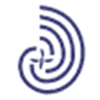








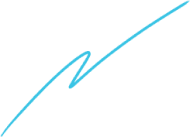

Registration Form
آدرس دفتر مرکزی:
تهران ، جردن ، خیابان تابان غربی ، برج نور ، طبقه ۱
فروش :
پشتیبانی :
همراه :
تمامی حقوق این وبسایت متعلق به شرکت ایراکد می باشد

Registration Form